Pour savoir si un message a été envoyé sur des messages Apple, ouvrez Messages → Sélectionnez une conversation → Vérifiez que "Livré" apparaît sous votre dernier message.
Méthode One of Two:
iOS
-
 1 Appuyez sur l'application Messages.
1 Appuyez sur l'application Messages. -
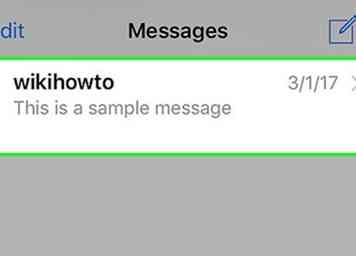 2 Appuyez sur une conversation.
2 Appuyez sur une conversation. -
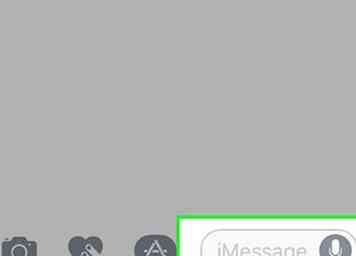 3 Appuyez sur le champ de texte. Il est situé juste au dessus de votre clavier.
3 Appuyez sur le champ de texte. Il est situé juste au dessus de votre clavier. -
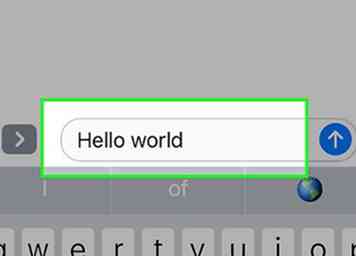 4 Tapez un message.
4 Tapez un message. -
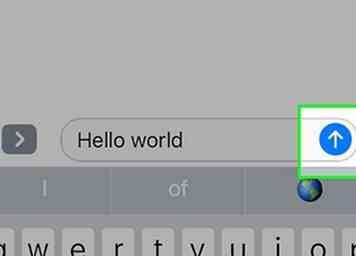 5 Appuyez sur le bouton fléché bleu. Cela vous enverra un message.
5 Appuyez sur le bouton fléché bleu. Cela vous enverra un message. -
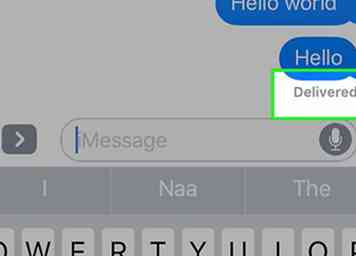 6 Recherchez «Livré» sous votre dernier message. Il apparaîtra juste en dessous de la bulle de message.
6 Recherchez «Livré» sous votre dernier message. Il apparaîtra juste en dessous de la bulle de message. - Si votre message ne dit pas «Livré», vérifiez le haut de votre écran pour voir s'il est écrit «Envoi…» ou «Envoi 1 de X».
- Si vous ne voyez rien dans votre dernier message, votre message n'a pas encore été envoyé.
- Si "Envoyer les reçus de lecture" est activé par le destinataire, il passera alors à "Lecture" une fois le message réellement visible.
- Si vous voyez "Envoyé en tant que message texte", cela signifie que votre message a été envoyé à l'aide du service SMS de votre opérateur plutôt que des serveurs iMessage d'Apple.
Méthode deux sur deux:
Mac
-
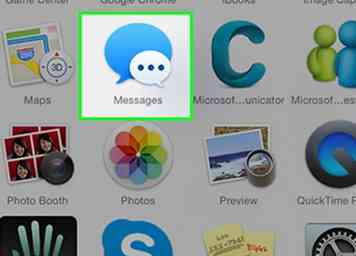 1 Ouvrez l'application Messages.
1 Ouvrez l'application Messages. -
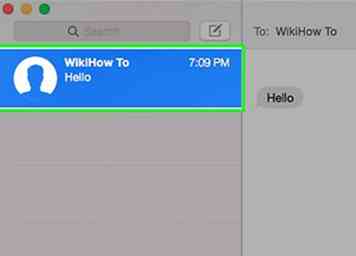 2 Cliquez sur une conversation.
2 Cliquez sur une conversation. -
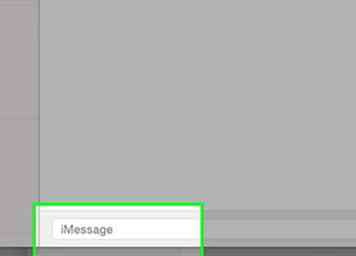 3 Tapez un message.
3 Tapez un message. -
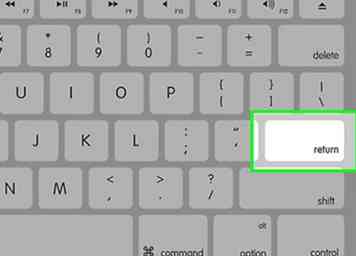 4 presse ↵ Entrer.
4 presse ↵ Entrer. -
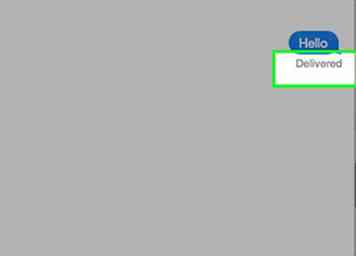 5 Recherchez «Livré» sous votre dernier message. Il apparaîtra juste en dessous de la bulle de message.
5 Recherchez «Livré» sous votre dernier message. Il apparaîtra juste en dessous de la bulle de message. - Si "Envoyer les reçus de lecture" est activé par le destinataire, il passera alors à "Lecture" une fois le message réellement visible.
- Si vous voyez "Envoyé en tant que message texte", cela signifie que votre message a été envoyé à l'aide du service SMS de votre opérateur plutôt que des serveurs iMessage d'Apple.
- Si vous ne voyez rien dans votre dernier message, votre message n'a pas encore été envoyé.
Facebook
Twitter
Google+
 Minotauromaquia
Minotauromaquia
 1 Appuyez sur l'application Messages.
1 Appuyez sur l'application Messages. 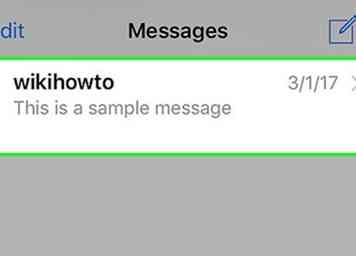 2 Appuyez sur une conversation.
2 Appuyez sur une conversation. 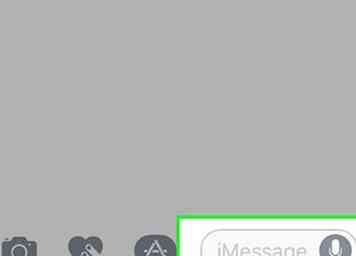 3 Appuyez sur le champ de texte. Il est situé juste au dessus de votre clavier.
3 Appuyez sur le champ de texte. Il est situé juste au dessus de votre clavier. 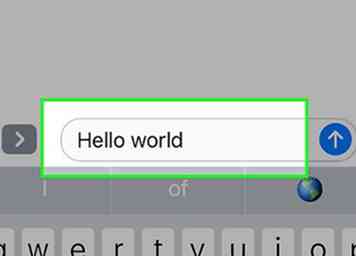 4 Tapez un message.
4 Tapez un message. 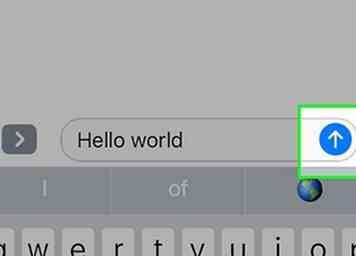 5 Appuyez sur le bouton fléché bleu. Cela vous enverra un message.
5 Appuyez sur le bouton fléché bleu. Cela vous enverra un message. 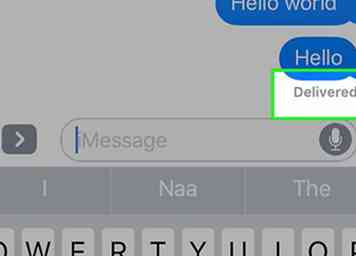 6 Recherchez «Livré» sous votre dernier message. Il apparaîtra juste en dessous de la bulle de message.
6 Recherchez «Livré» sous votre dernier message. Il apparaîtra juste en dessous de la bulle de message. 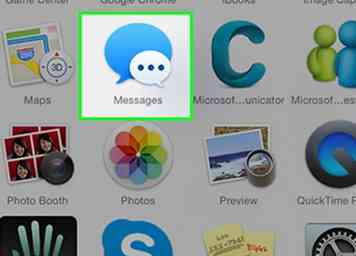 1 Ouvrez l'application Messages.
1 Ouvrez l'application Messages. 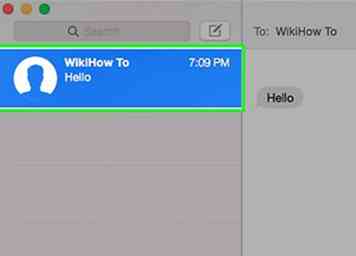 2 Cliquez sur une conversation.
2 Cliquez sur une conversation. 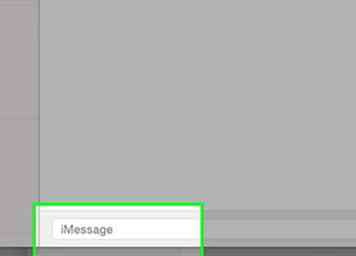 3 Tapez un message.
3 Tapez un message. 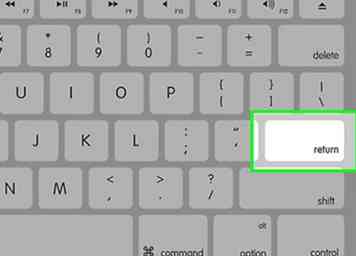 4 presse
4 presse 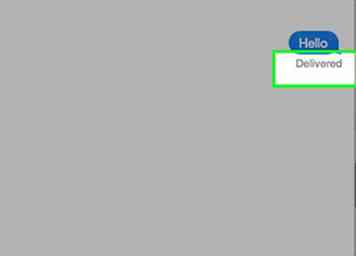 5 Recherchez «Livré» sous votre dernier message. Il apparaîtra juste en dessous de la bulle de message.
5 Recherchez «Livré» sous votre dernier message. Il apparaîtra juste en dessous de la bulle de message.